Nós somos seres humanos e adoramos compartilhar nossas experiências. Não é à toa que as redes sociais se expandiram tanto nos últimos anos, sendo abastecidas diariamente por fotografias, vídeos, textos e vários outros materiais que comprovam a primeira afirmação.
Também é bem evidente que os usuários gostam de se destacar nesse meio, sendo que sempre queremos que nossas postagens cheguem ao maior número de amigos que for possível. E é por isso que os apps de otimização de conteúdos multimídia fazem tanto sucesso.
Você já viu isso no Instagram, no VSCO Cam e em vários outros softwares que melhoram fotografias sem grandes esforços, graças a filtros predefinidos. Agora, um novo software vem fazendo sucesso por permitir a otimização automatizada para vídeos, trazendo também novas possibilidades para quem gosta de compartilhar seus itens.
Estamos falando sobre o Quik, que foi recentemente comprado pela GoPro e que traz muitas possibilidades incríveis para quem adora criar conteúdos multimídia. Gostou da ideia? Então confira agora mesmo como fazer seus próprios materiais.
Como fazer
Assim que o aplicativo for aberto em seu celular, você verá uma interface simples, na qual você deverá clicar sobre o botão “Criar um novo vídeo”. Com isso, você será direcionado a uma janela com os conteúdos multimídia do smartphone. Você pode escolher vídeos ou fotos sem qualquer problema — pressionando por um segundo, você terá um preview dos conteúdos.
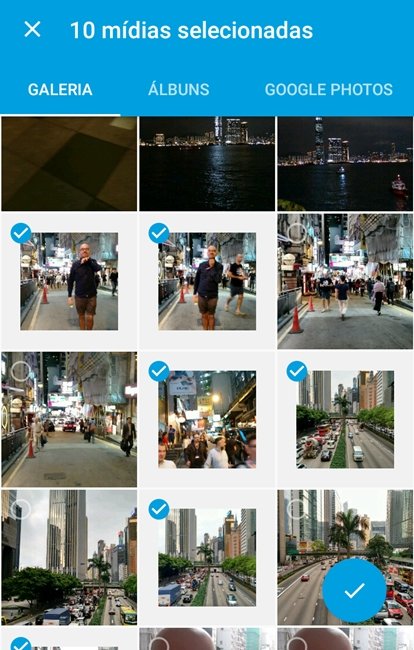 Escolha de conteúdos
Escolha de conteúdos
Assim que terminar a seleção, toque o botão azul que está no canto inferior direito da interface. Você será direcionado a uma nova tela, na qual você poderá adicionar um título ao material a ser criado. Depois disso pressione “Continuar”.
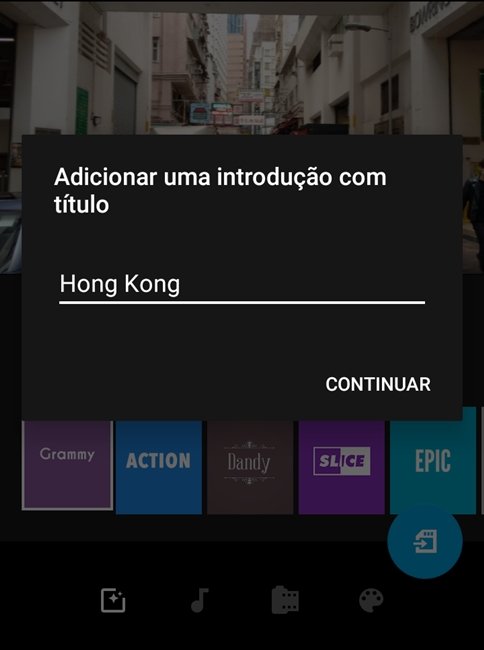 Um nome é bem-vindo
Um nome é bem-vindo
Na próxima janela, você poderá escolher entre os vários layouts pré-definidos que estão disponíveis. Todos eles são repletos de efeitos de transição e podem deixar o vídeo final muito mais divertido e interessante.
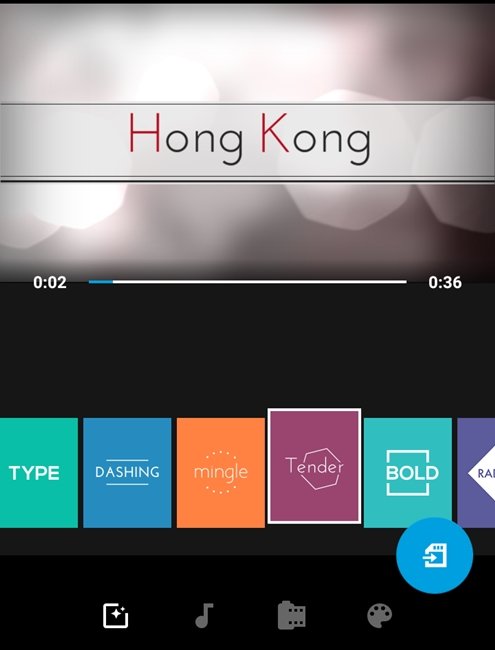 Vários temas pré-definidos
Vários temas pré-definidos
Na parte inferior do app, toque sobre o ícone da nota musical para escolher a música que será a trilha sonora. Você pode usar duas canções já existentes no app ou escolher outros conteúdos — pressionando “Mais músicas”, quando será possível baixar arquivos ou acessar os do seu aparelho.
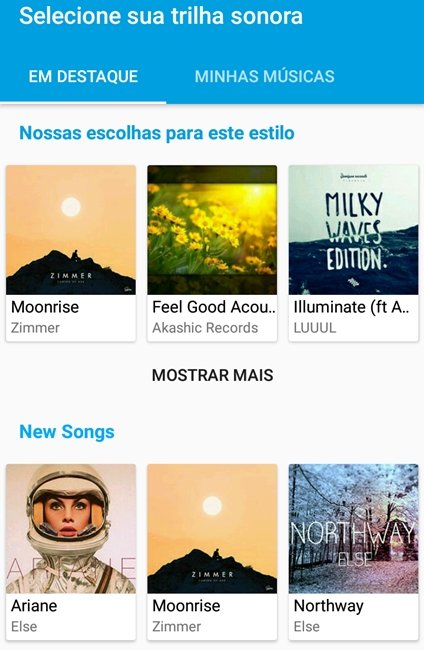 Quer música?
Quer música?
Em seguida, usando o ícone do rolo de filme na parte inferior do app você pode modificar todos os clipes usados no vídeo. É ali que você poderá mudar a ordem das fotos e dos vídeos (arrastando cada um deles), duplicar os frames ou adicionar textos.
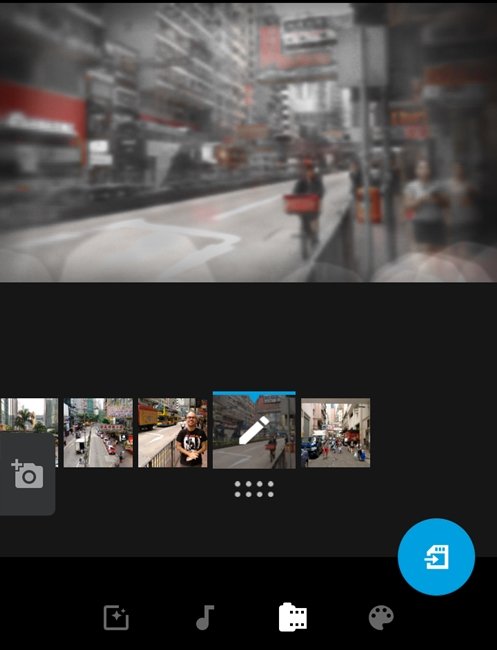 Edição de clipes
Edição de clipes
O último botão da parte inferior é representado por uma paleta. Nele, você poderá mudar a duração dos vídeos, indicar o início das trilhas, adicionar filtros e modificar cores. Tudo automaticamente e sem qualquer complicação.
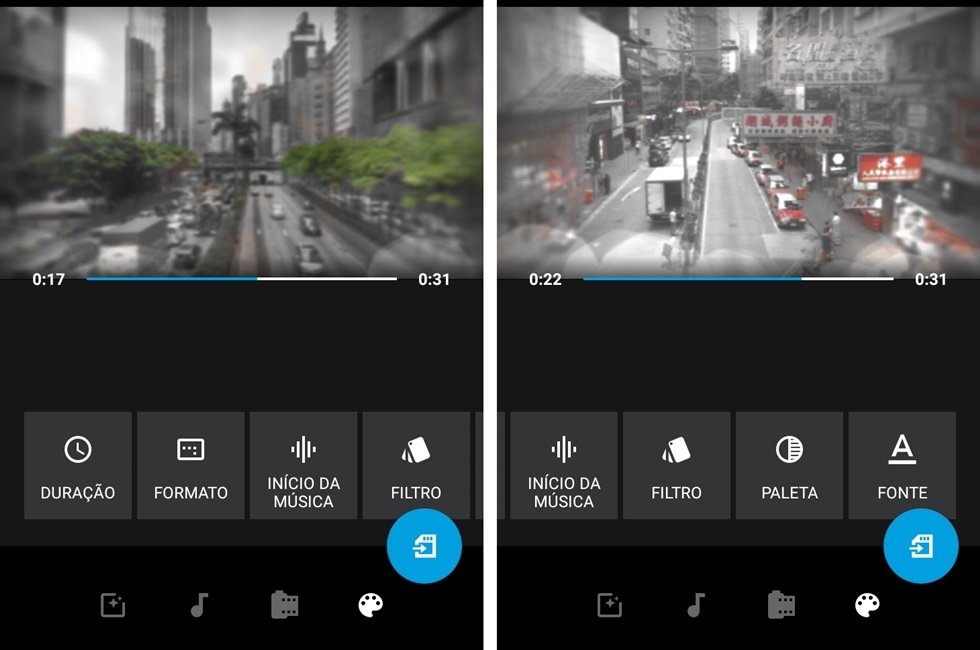 Vários filtros disponíveis
Vários filtros disponíveis
Depois de tudo definido, é só pressionar o botão azul no canto direito e aguardar enquanto o processo é realizado.
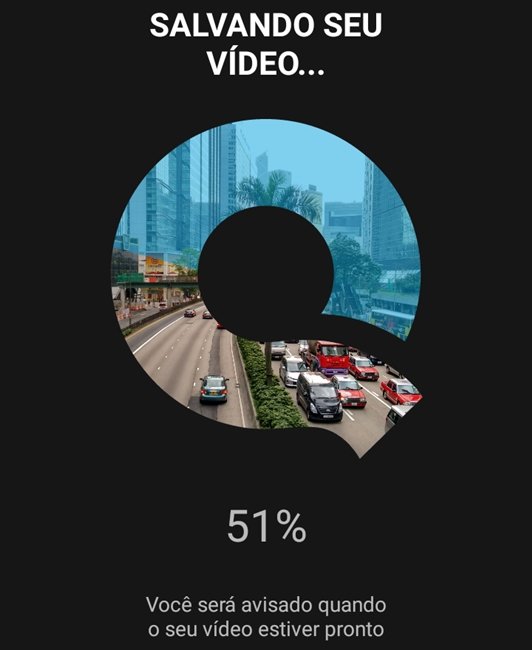 Salvamento rápido e simples
Salvamento rápido e simples
Viu como é simples? Agora você só precisa compartilhar o material com seus amigos para que todos vejam suas diversões e edições.
........
Qual é o seu app favorito para a edição de vídeos? Comente no Fórum do TecMundo
Categorias


























